تبدو كاميرا الأمان المنزلية التي تبلغ 20 دولارًا والتي تبث مقاطع فيديو على هاتفك أفضل من أن تكون حقيقية ، كما أعرف. ولكن هذا هو بالضبط ما يفعله Wyze Cam V2.
تتيح لك هذه الكاميرا الصغيرة وتطبيقاتها الهاتفية التحدث عبر ميكروفون الكاميرا ، أو مراقبة علاماتك على الحيوانات الأليفة أو مشاهدتها بينما يمزق أطفالك غرفة اللعب. بعد أن تشتري واحدة من هذه الكاميرات المفيدة ، اجلس واقرأ هذه النصائح للحصول على أقصى استفادة منها.
قاعدة مغناطيسية
بسسسس. تريد أن تعرف سر؟ تتمتع كاميرا Wyze Cam بقاعدة مغناطيسية قوية بما يكفي لحمل الكاميرا في مكانها - حتى رأسا على عقب. يمكنك بالفعل معرفة ذلك ، وذلك بفضل لوحة التركيب المعدنية الموجودة في العلبة.
بطاقة ذاكرة

هناك كاميرا بقيمة 20 دولارًا أمريكيًا لديها بعض التنازلات. بالنسبة إلى Wyze ، إنه مخزن. ستحتاج إلى شراء بطاقة microSD. في الواقع ، هذا ليس صحيحًا تمامًا. توفر كاميرا Wyze Cam التخزين السحابي لمقاطع من 15 ثانية عند تشغيل تنبيهات الحركة أو الصوت. لكن 15 ثانية بالكاد تكفي لرؤية ما تسبب في حالة التأهب ، وليس أكثر من ذلك.
تدعم كاميرا Wyze بطاقة microSD بسعة تخزينية تصل إلى 32 جيجابايت. في تطبيق Wyze على هاتفك ، حدد الكاميرا التي قمت بتثبيت بطاقة microSD بها ، ثم انقر فوق إعدادات الضبط في الزاوية العلوية اليمنى. بعد ذلك ، حدد إعدادات متقدمة ، حيث يمكنك تنسيق البطاقة للتأكد من أنها تعمل بشكل صحيح مع الكاميرا ، وتعيين الكاميرا لتسجيل باستمرار ، أو تسجيل فقط حركة أو تنبيهات صوتية. إذا اخترت التسجيل باستمرار ، فعند ملء البطاقة ، سيتم مسح الصور الأقدم لإتاحة مساحة للتسجيلات الجديدة. لن تفقد أبدًا أحدث الصور.
قرصة للتكبير
عند عرض إعادة تشغيل فيديو أو بث مباشر ، يمكنك التكبير أو التصغير باستخدام إيماءة قرصة-إلى-زووم مألوفة على شاشة هاتفك.
الوقت الفاصل بين

ميزة غير مستغلة هي القدرة على إنشاء فيديو الوقت الفاصل باستخدام Wyze Cam. افتح تطبيق Wyze ، وحدد الكاميرا التي تريد استخدامها ، ثم اضغط على زر الثلاث أسطر المسمى المزيد > Time Lapse .
اضبط أوقات البدء والإيقاف ، وحدد عدد المرات التي تريد فيها من الكاميرا التقاط صورة والنقر على Start. بمجرد الانتهاء من الفاصل الزمني ، افتح ألبوم الكاميرا (ضمن المزيد > ألبوم ) للمشاهدة أو المشاركة.
لا تقاطع
عندما توضع كاميرا في منطقة ذات حركة مرور عالية ، فمن المؤكد أن تلقي تنبيهات الحركة أو الصوت على هاتفك طوال اليوم أمر مزعج.
لحسن الحظ ، يمكنك الإملاء عندما تريد أن ترسل الكاميرا تنبيهات إلى هاتفك. افتح تطبيق Wyze ، وحدد الكاميرا التي تريد استخدامها ، ثم انقر على إعدادات الضبط في الزاوية العلوية اليسرى ، ثم انقر على إعدادات التنبيه > جدول التنبيهات .
الحد من كشف الحركة

كشف الحركة ليس كل شيء أو لا شيء على Wyze Cam. في الحقيقة ، يمكنك إخبار الكاميرا عن المنطقة المحددة التي تريد مراقبتها للحركة التي سترسل إليك تنبيهًا.
للقيام بذلك ، افتح تطبيق Wyze ، وحدد الكاميرا التي تريد استخدامها ، ثم انقر فوق الإعدادات الموجودة في الزاوية العلوية اليمنى ، ثم انقر فوق إعدادات التنبيه > منطقة كشف الحركة . قم بتبديل ملء الشاشة إلى وضع إيقاف التشغيل ، ثم حدد تعيين منطقة الكشف.
استخدم كل ركن من أركان الصندوق لضبط والتحرك في جميع أنحاء المنطقة التي تريد مراقبتها.
تمكين التنبيهات التنبيه الدخان و CO
حتى إذا كنت تفضل عدم تلقي تنبيهات لكل صوت وحركة في منزلك أو مكتبك ، فمن الجيد أن تقوم بتنشيط التنبيهات على الأقل عند تشغيل إنذار الدخان وأول أكسيد الكربون.
افتح تطبيق Wyze ، وحدد الكاميرا التي تريد استخدامها ، ثم انقر فوق إعدادات الضبط في الزاوية العلوية اليمنى ، ثم انقر فوق إعدادات التنبيهات وقم بتشغيل التنبيهات على.









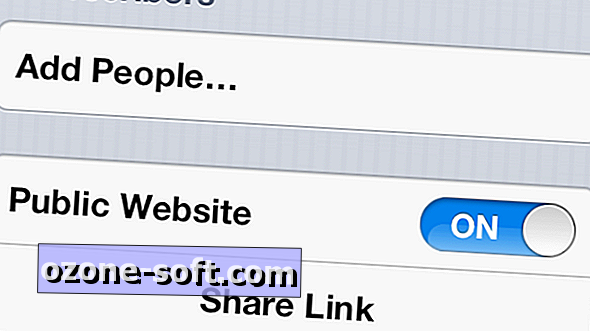



ترك تعليقك